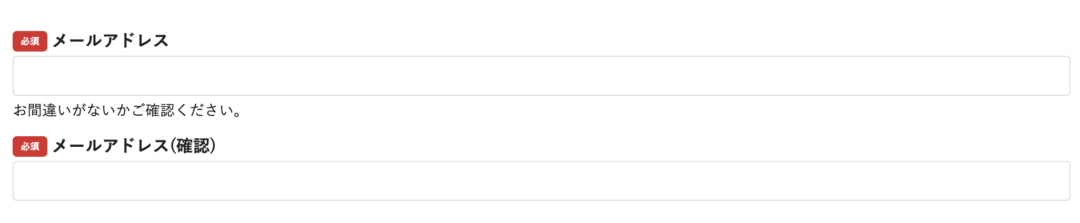じぶんフォームの項目の設定方法についてご説明いたします。
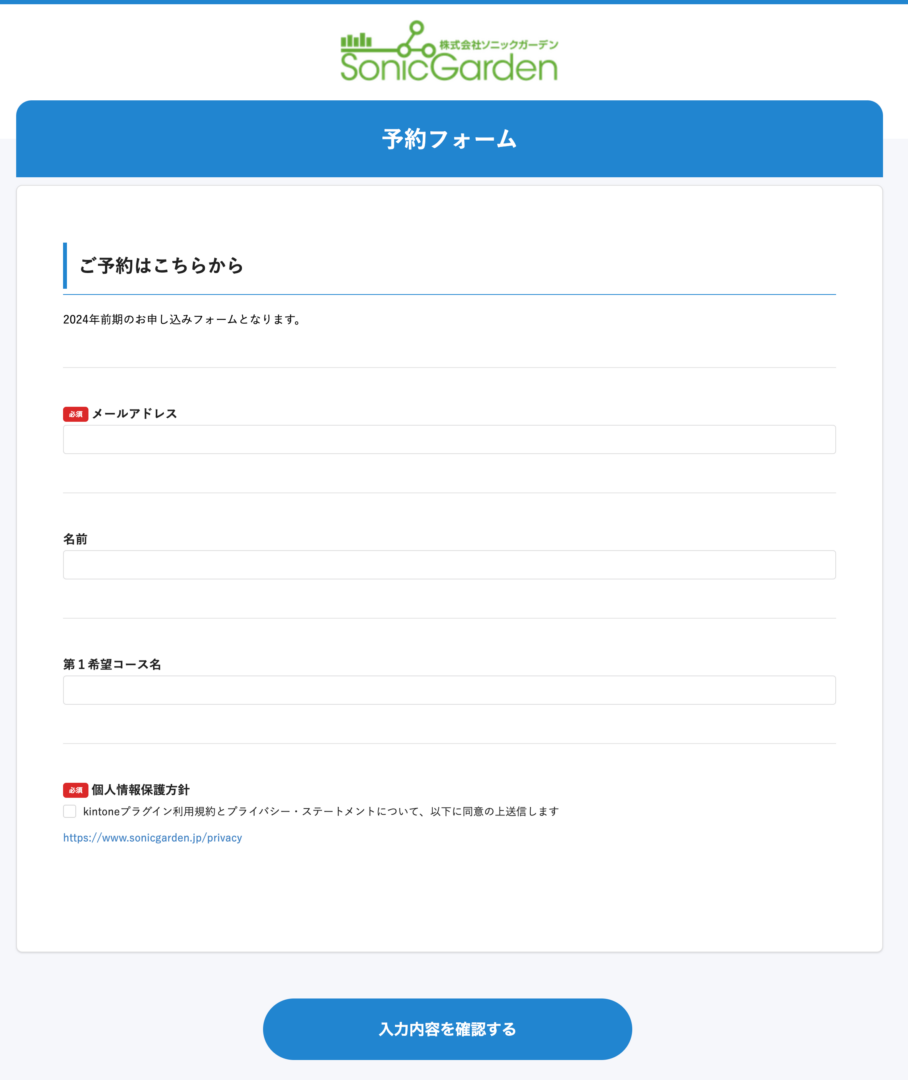
<目次>
フォームに表示するフィールドを選択する
フィールドを並び替える
確認画面を表示する
見出しや説明文を追加する
補足説明をつける
各項目の設定について
┗横並び
┗編集不可
┗非表示
┗必須
┗確認用の2回入力
フォームに表示するフィールドを選択する
画面左側に表示されているチェックボックスをつける画面がkintone側に存在するフィールドになります。
チェックを入れると画面右側にフィールドが並びます。右側に並んだフィールドがフォーム画面に表示されます。
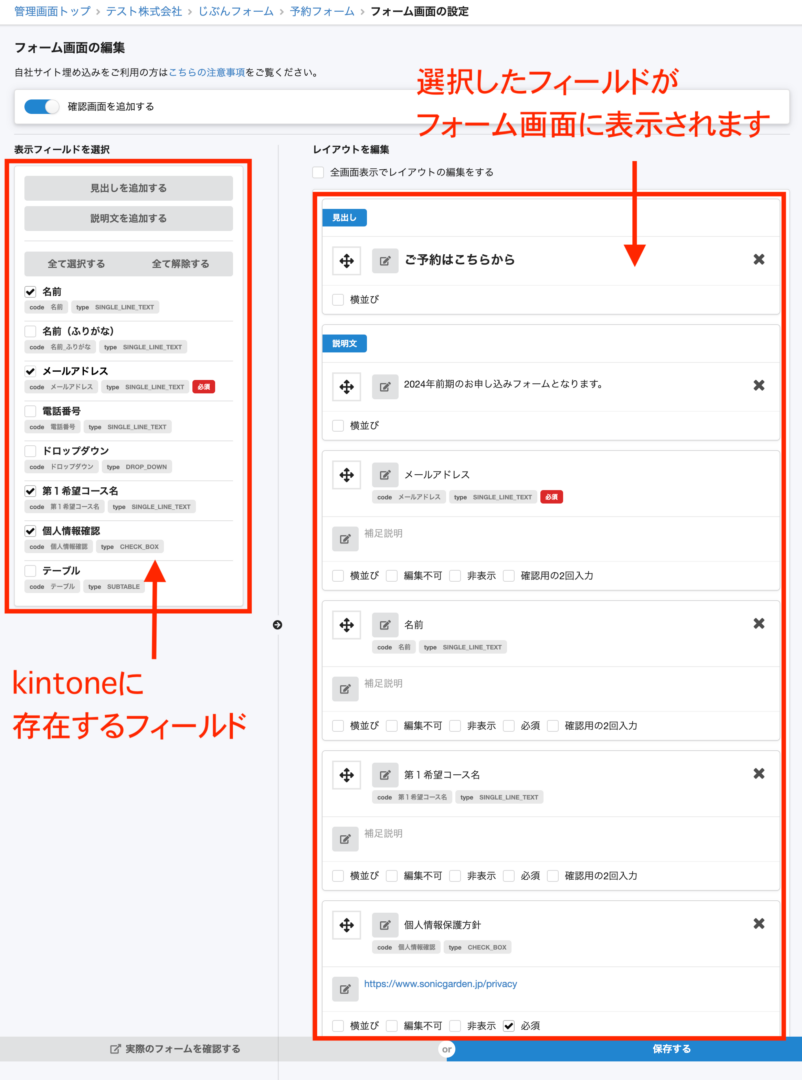
フィールドを並び替える
各フィールド左上の矢印マークをクリックしながらドラッグ&ドロップすると、フィールドの位置を並び替えることができます。
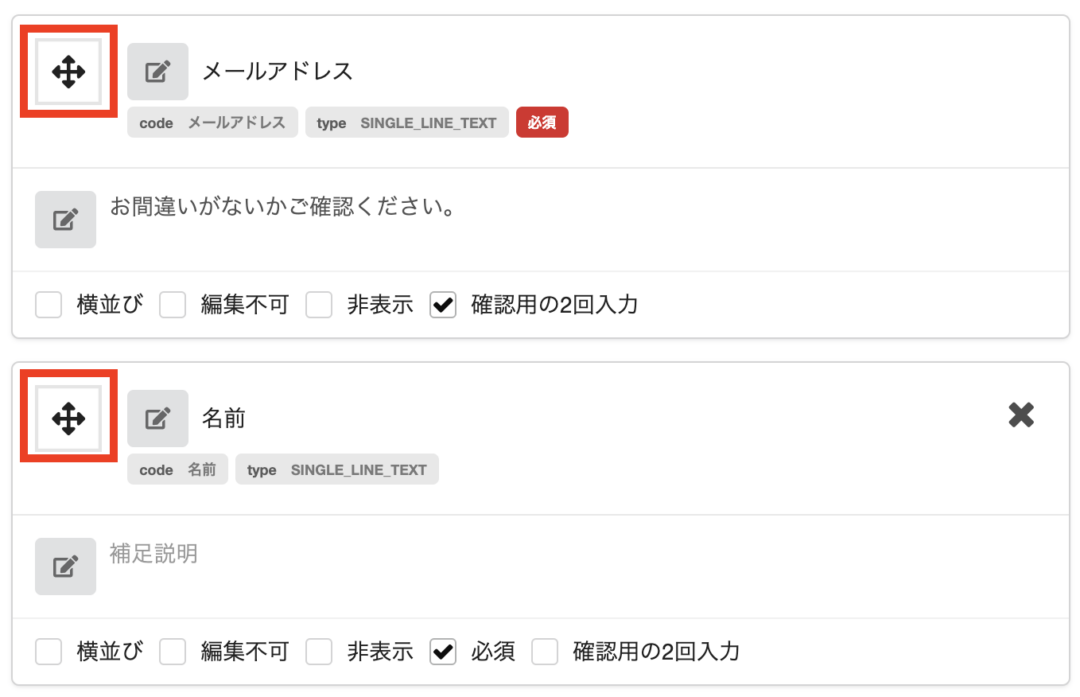
確認画面を表示する
フォームを送信する前に、確認画面を表示することができます。表示したい場合は、画面上部の「確認画面を追加する」のトグルをオンにしてください。
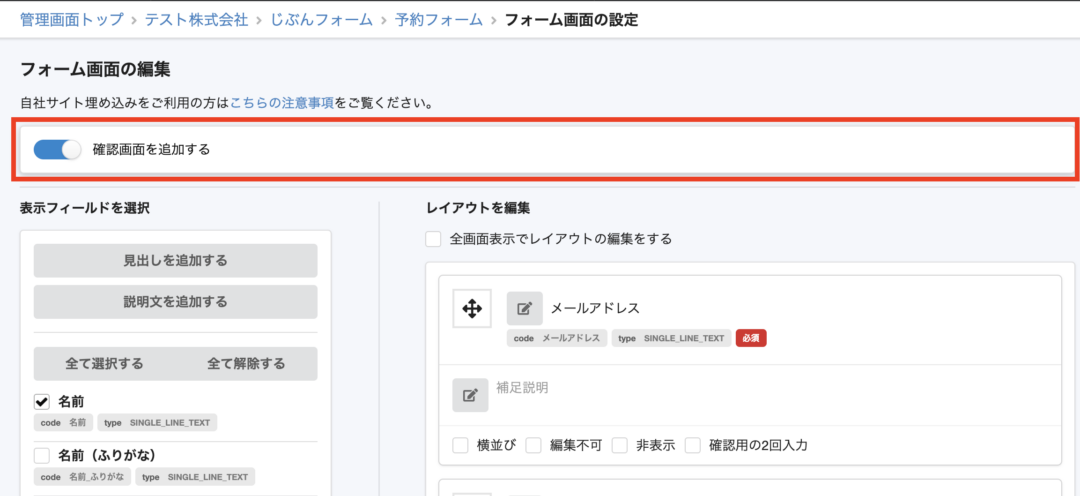
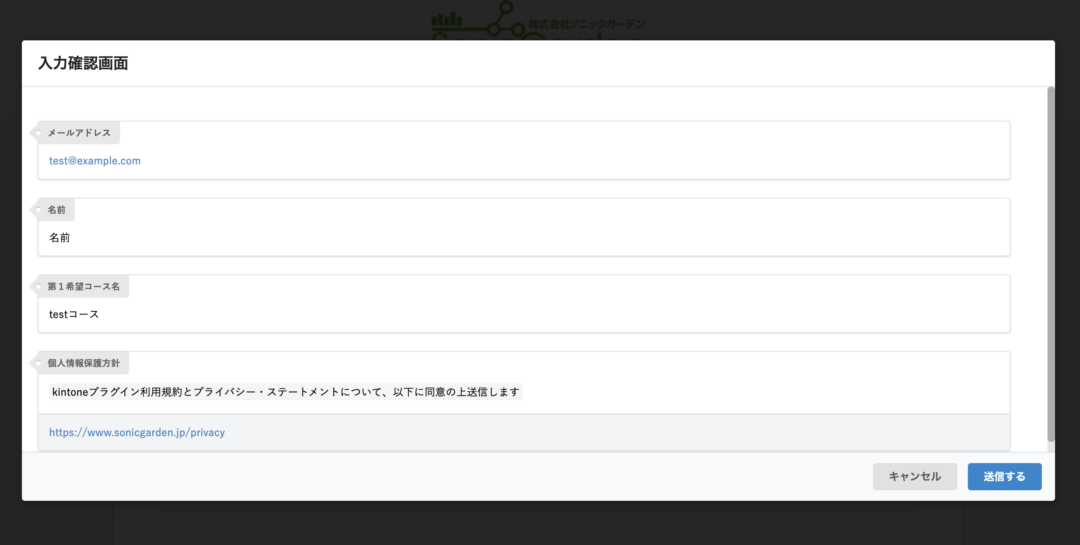
見出しや説明文を追加する
画面左側の「見出しを追加する」「説明文を追加する」をクリックすることで、見出しや説明文を表示することができます。
・管理画面
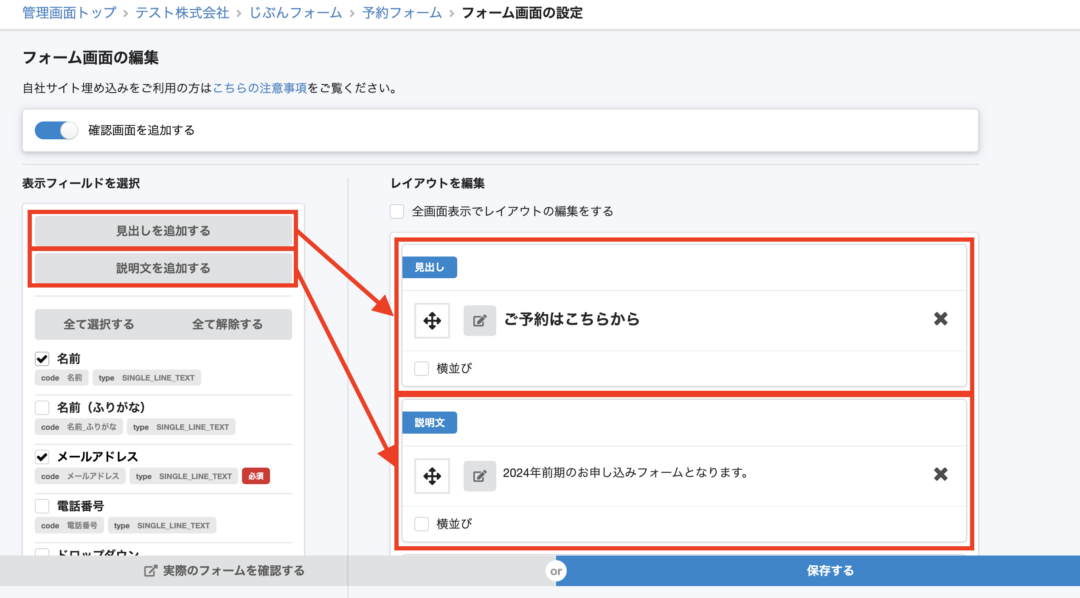
・フォーム画面

補足説明をつける
各フィールドに補足説明をつけることができます。
編集ボタンを押して説明文を入力してください。
・管理画面

・フォーム画面

各項目の設定について
横並び
「横並び」にチェックをつけることで、フィールドを横並びに表示することができます。
・管理画面
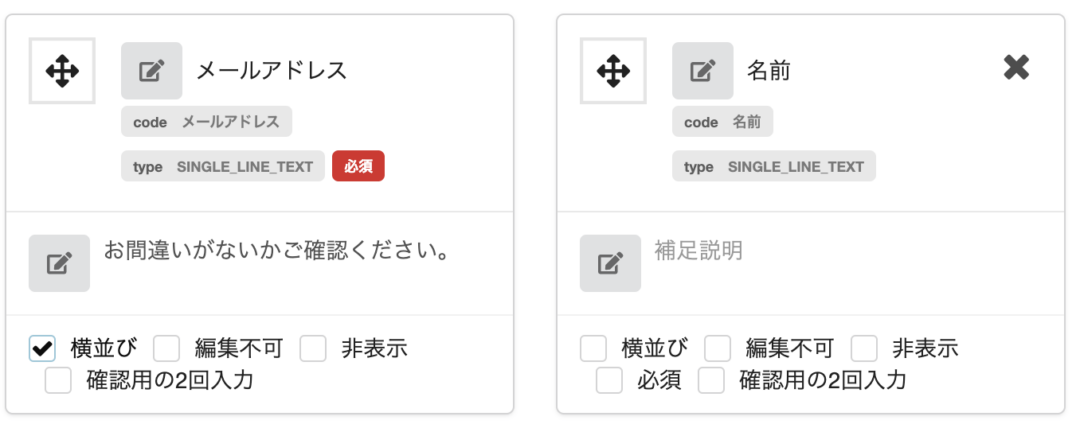
・フォーム画面

編集不可
「編集不可」にチェックをつけることで、フィールドを表示したまま編集をさせないようにすることができます。
・管理画面
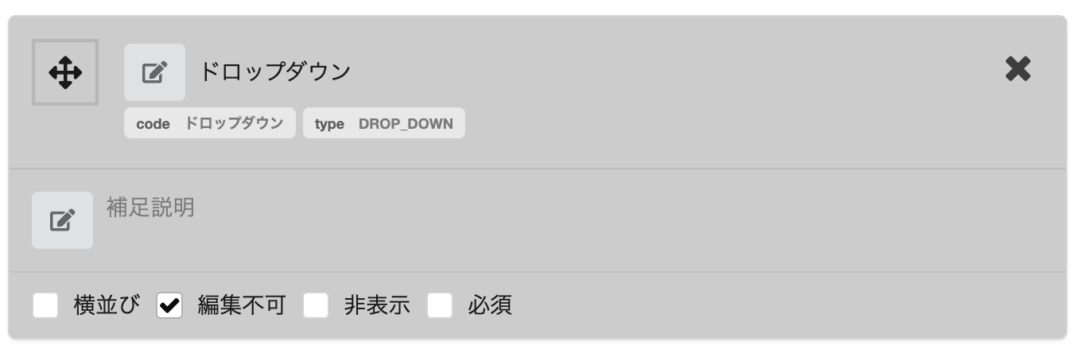
・フォーム画面

非表示
フィールドを設置したまま、ユーザー画面には表示しないようにすることができます。
例えばkintone側でフィールドが「必須」になっているとじぶんページ側でも自動的にフィールドが設置されるため、そのフィールドへの入力をじぶんフォーム側からさせたくない場合は「非表示」にチェックをつけてください。
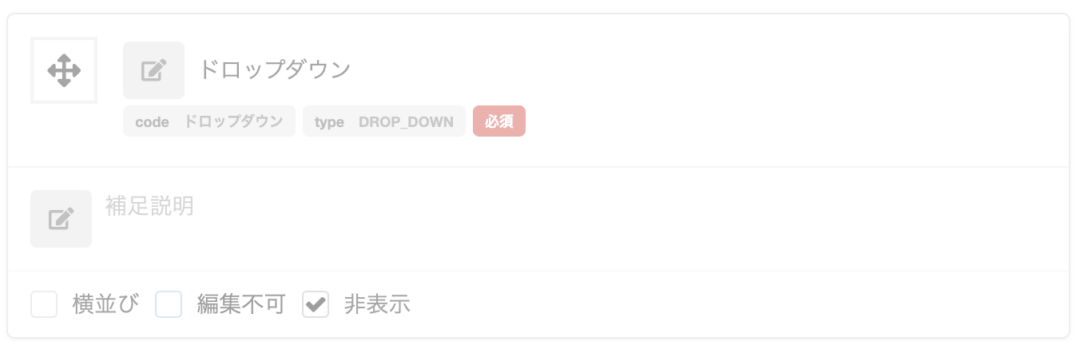
必須
フィールドを必須にすることができます。
・管理画面
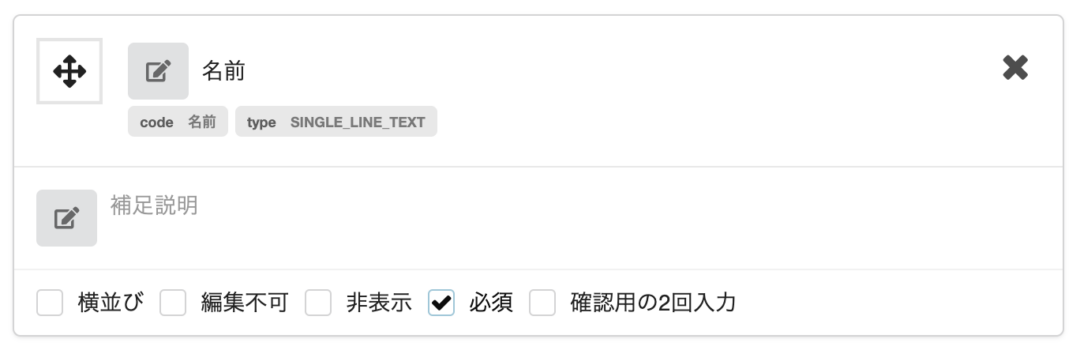
・フォーム画面

確認用の2回入力
フィールドの入力を2回実施することができます。
例えばメールアドレスを2回入力し、一致しているか確認することができます。
・管理画面
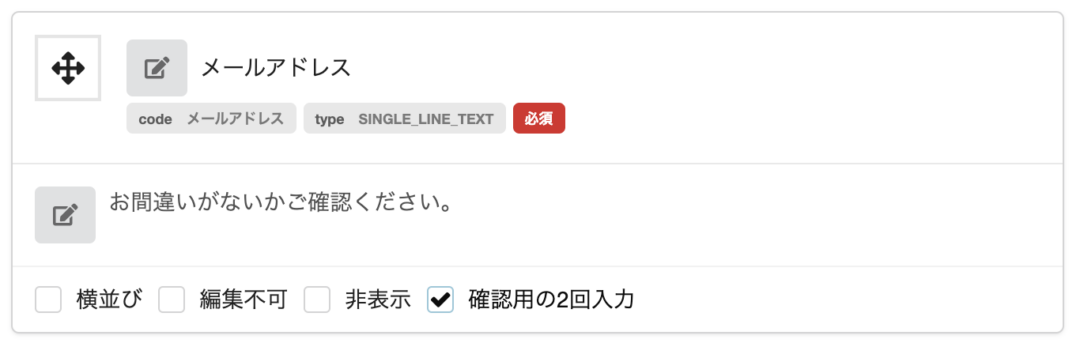
・フォーム画面